Überprüfung von Movavi Video Enhancer: Wie war es als Enhancer
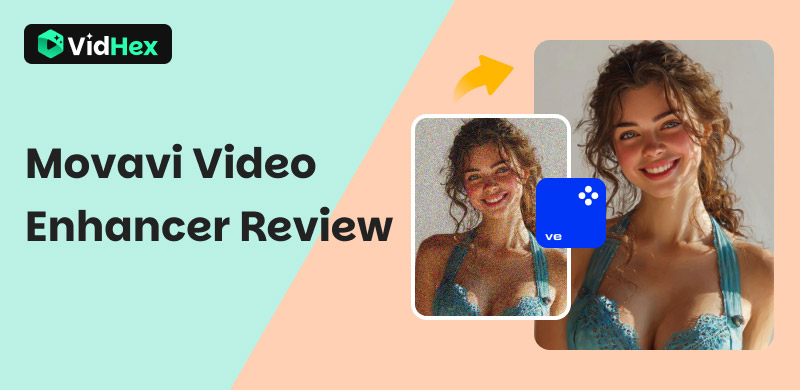
Viele Menschen suchen nach Methoden, um die Qualität ihrer Videos zu verbessern. Wie wir alle wissen, kann die Videoverbesserung sehr nützlich sein, und Movavi Video Enhancer ist ein Tool, das häufig auftaucht. Was es ist, wie es funktioniert, welche Hauptfunktionen es bietet, wie schnell es arbeitet und wie viel es kostet, erfahren Sie in diesem Übersichtsartikel.
Darüber hinaus haben wir eine tolle Alternative vorgestellt, die Sie mit ihrer Schnelligkeit und Einfachheit überraschen wird. Seien Sie also nicht verunsichert, wenn Sie sich nicht sicher sind, ob es das ideale Tool für Ihre Anforderungen ist. Nach diesem Artikel wissen Sie genau, welcher Video-Enhancer am besten zu Ihrem Workflow passt. Sehen wir uns zunächst an, was Movavi Video Enhancer zu bieten hat und ob es eine bessere Alternative gibt. Jetzt lesen!
Inhalt:
Teil 1. Funktionen und Vorteile von Movavi Video Enhancer
Ein bekanntes Videobearbeitungs- und Upscaling-Programm, das sich in der Branche etabliert hat, ist Movavi Video Enhancer. Seine benutzerfreundliche Oberfläche und die einfachen Funktionen machen es zu einer beliebten Wahl für Benutzer, die die Videoqualität verbessern möchten, ohne sich durch komplizierte Einstellungen navigieren zu müssen. Es ist ein äußerst hilfreiches Tool.
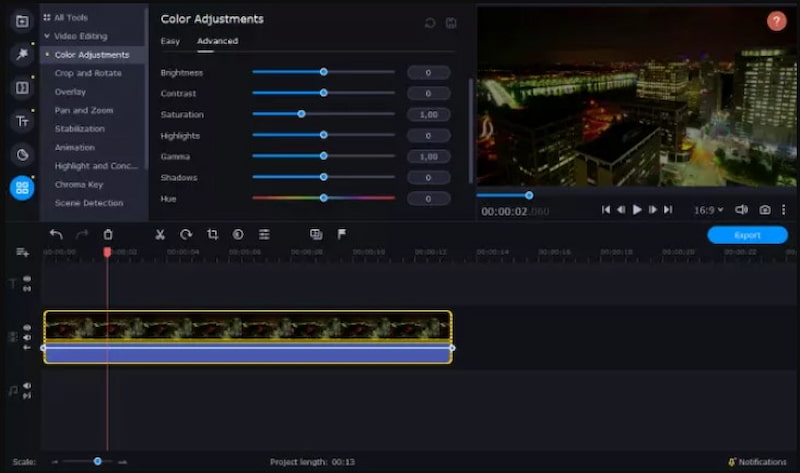
Hauptmerkmale
• Intelligent Kontrolle über Weißabgleich, Kontrast und Helligkeit.
• Hilft beim Entfernen von visuellem Rauschen aus körnigen oder älteren Videos.
• Minimiert das Verwackeln der Kamera bei handgeführten Videos.
• Ermöglicht die Verbesserung feiner Details.
• Anpassbar an MOV, MKV, AVI, MP4 und mehr.
Geschwindigkeit und Leistung von Movavi Video Enhancer
Auf den meisten modernen Macs und PCs läuft die Software problemlos. Schnellere CPUs und GPUs steigern die Renderleistung deutlich; extrem hohe Spezifikationen sind jedoch nicht erforderlich. Die Unterstützung der Stapelverarbeitung ist für Content-Produzenten, die mit zahlreichen Clips arbeiten, von Vorteil.
Ein zweiminütiger 720p-Film, der im Test mithilfe des KI-Enhancers auf 1080p hochskaliert wurde, dauerte auf einem Mittelklasse-Laptop etwa 4–6 Minuten, auf einem High-End-Gerät ging es schneller. Für kleine Projekte und Gelegenheitsnutzer ist das durchaus effektiv.
Zusätzliche Funktion: Videostabilisierung
Movavi VideoverbesserungDie automatische Videostabilisierung von ist ein wichtiges Tool, das verwackelte Aufnahmen minimiert und Kamerabewegungen ausgleicht. Dadurch entfällt aufwendige manuelle Bearbeitung und Vlogs, Reisefilme und informelle Aufnahmen wirken stabiler und ansprechender.
Teil 2. So verwenden Sie Movavi Video Enhancer
Es handelt sich um eine leistungsstarke Videobearbeitungsanwendung, die die Qualität moderner digitaler Aufnahmen professionell verbessern und häufige Probleme mit älteren Videos beheben kann. Darüber hinaus bietet das Programm zahlreiche Tools und Funktionen in einer benutzerfreundlichen Oberfläche. Sehen wir uns nun an, wie wir es nutzen können.
Schritt 1Klicken Sie auf F hinzufügenDateien nach dem Starten des Videoqualitäts-Boosters. Ziehen und Ablegen Wählen Sie das Video aus, das Sie verbessern möchten, und fügen Sie es in die Zeitleiste ein.
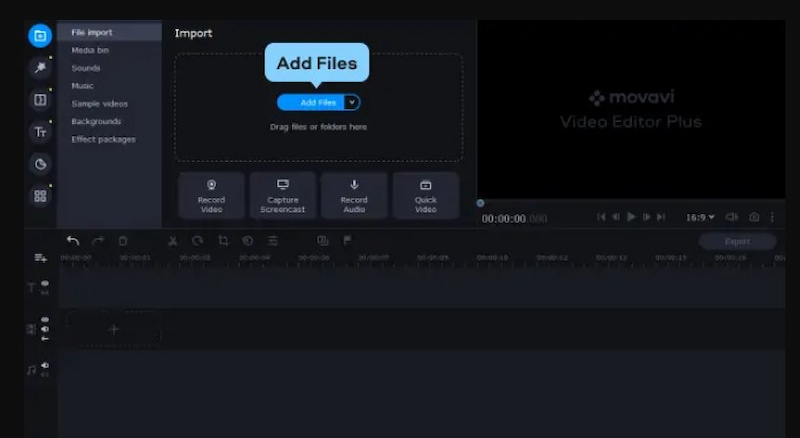
Schritt 2Um das Video automatisch oder manuell zu bearbeiten, klicken Sie auf Weitere Tools und wählen Sie Farbanpassungen. Um beispielsweise den Kontrast und die Helligkeit des Videos automatisch zu verbessern, verwenden Sie die Magische Verstärkung Werkzeug auf der Registerkarte „Einfach“.
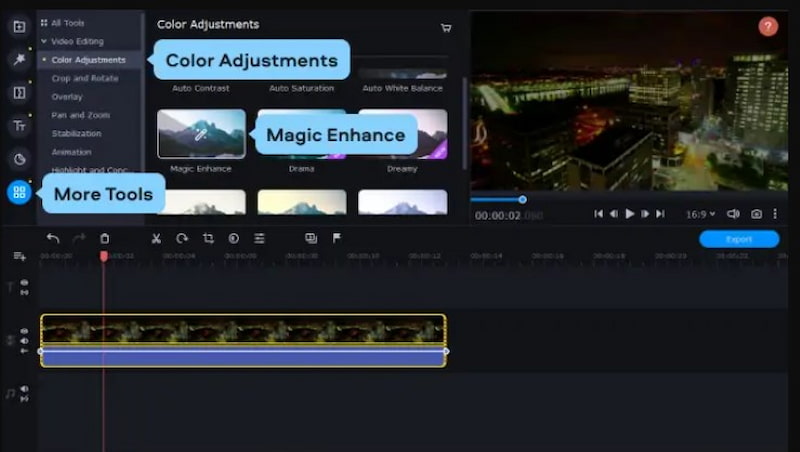
Schritt 3. Nach dem Klicken auf Export Klicken Sie auf die Schaltfläche, um Ihr Video entweder ins Web hochzuladen, eine vorhandene Vorgabe für Ihr Mobilgerät auszuwählen oder das Exportformat auszuwählen. Wählen Sie anschließend den Ordner und geben Sie Ihrer Videodatei einen Namen. Um das Video zu speichern, klicken Sie auf Start.
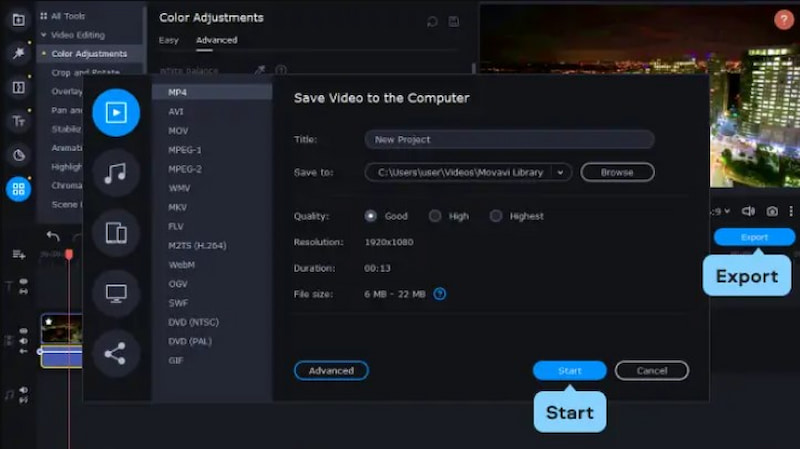
Sie kennen jetzt ein paar einfache Techniken zur Videoverbesserung! Mit der Funktion Movavi Video Enhancer können Sie Ihre Filme schnell bearbeiten, unscharfe Filme korrigieren, dunkle Filme aufhellen und vieles mehr.
Teil 3. Einschränkungen von Movavi Video Enhancer
Movavi bietet zwar benutzerfreundliche Videotools, hat aber auch einige Nachteile. Das Verständnis dieser Einschränkungen hilft Nutzern zu entscheiden, ob das Tool ihren Anforderungen entspricht oder ob erweiterte Alternativen erforderlich sind. Überprüfen Sie die folgenden Einschränkungen:
Nur einfache Verbesserungstools
Movavi bietet grundlegende Anpassungen wie Schärfen, Stabilität, Kontrast und Helligkeit. Es verfügt jedoch nicht über Bewegungsverfolgung, ausgefeiltes KI-gesteuertes Upscaling oder umfassende Korrekturfunktionen. Daher ist es für Kunden, die forensische Änderungen, professionelle Qualitätsverbesserungen oder eine umfassendere Videorestaurierung benötigen, nicht ausreichend.
Einschränkungen der Ausgabequalität
Die Optimierungsfunktionen von Movavi können bei übermäßiger Nutzung zu unerwünschten Artefakten, Körnigkeit oder ungewöhnlichen Farben führen. Da das Programm verlorene Informationen nicht wiederherstellen kann, leiden Filme mit niedriger Auflösung oder unscharfe Bilder am meisten darunter. Das Ergebnis wirkt oft künstlich, anstatt die Qualität wiederherzustellen.
Ungeeignet für die Bearbeitung auf professionellem Niveau
Obwohl Movavi für Anfänger einfach zu bedienen ist, eignet es sich nicht für professionelle Arbeit. Für Editoren, die feine Anpassungen, filmische Filter oder anspruchsvolle Optimierungswerkzeuge benötigen, kann es einschränkend sein. Es eignet sich eher für informelle Projekte als für professionelles Filmemachen, die Erstellung von Marketingmaterialien oder die Durchführung von Videorestaurierungsarbeiten nach Industriestandard.
Teil 4. Preispläne
Als Bestandteil der Movavi-Suite wird Movavi Video Enhancer üblicherweise einzeln oder im Paket angeboten. Eine Übersicht typischer Preise finden Sie unten (Änderungen vorbehalten). Es ist auch eine kostenlose Version verfügbar, die jedoch mit Nachteilen wie Exportbeschränkungen und Wasserzeichen verbunden ist.
Wenn Sie sich nicht damit befassen möchten, abonnieren Sie unten das Abonnement:
• Lizenz für ein Jahr: ca. $39,95
• Lebenslange Genehmigung: ca. $59,95
• Das Movavi Video Suite Bundle kostet etwa $89,95 oder mehr.
Teil 5. Die großartige Alternative – VidHex
Versuchen VidHex AI Video Enhancer Wenn Movavi Video Enhancer Ihre Anforderungen nicht erfüllt, sei es aufgrund seiner Einfachheit, der Kosten oder der eingeschränkten KI-Leistung. Es handelt sich um eine modernere und intelligentere Online-Lösung, die modernste künstliche Intelligenz nutzt, um die Videoqualität zu verbessern. VidHex AI Video Enhancer ist bekannt für seine benutzerfreundliche Oberfläche, schnelle Cloud-Verarbeitung und eine erstaunlich leistungsstarke Ausgabe. Dieses Programm sollten Sie auf dem Schirm haben, egal ob Sie alte Filme restaurieren oder einfach nur Klarheit und Qualität verbessern möchten.
Hauptmerkmale
• Konvertiert SD in HD, 4K und höhere Auflösungen.
• Reduziert Kompressionsartefakte und Körnigkeit in älteren oder qualitativ minderwertigen Videos.
• Ändert Kontrast und Beleuchtung, um farbenfrohere Bilder zu erstellen.
• Anpassbar an MOV, AVI, MP4 und mehr.
• Alles geschieht in Ihrem Browser, es muss keine Software installiert werden.
• Um die Verarbeitung zu beschleunigen, übernehmen Cloud-Server die schwere Arbeit.
Schritte zur Videoverbesserung mit VidHex
Schritt 1. Holen Sie sich das unglaubliche Tool von VidHex und installieren Sie es sofort auf Ihrem Computer. Starten Sie es dann, indem Sie auf das Import Schaltfläche, um das Video, das wir verbessern möchten, auf der Hauptoberfläche hinzuzufügen.
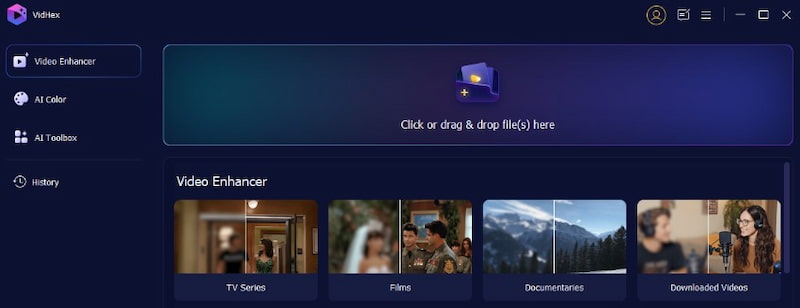 Schritt 2. Sie sehen nun das Video auf der Oberfläche von Vidhex. Anschließend müssen Sie nun die Werkzeuge in der rechten Ecke sehen. Bitte wählen Sie die Allgemeines Verbesserungsmodell. Diese Funktion hilft Ihnen, ein klareres und besseres Ergebnis für Ihr Video zu erzielen. Klicken Sie bitte auf das Export Taste.
Schritt 2. Sie sehen nun das Video auf der Oberfläche von Vidhex. Anschließend müssen Sie nun die Werkzeuge in der rechten Ecke sehen. Bitte wählen Sie die Allgemeines Verbesserungsmodell. Diese Funktion hilft Ihnen, ein klareres und besseres Ergebnis für Ihr Video zu erzielen. Klicken Sie bitte auf das Export Taste. 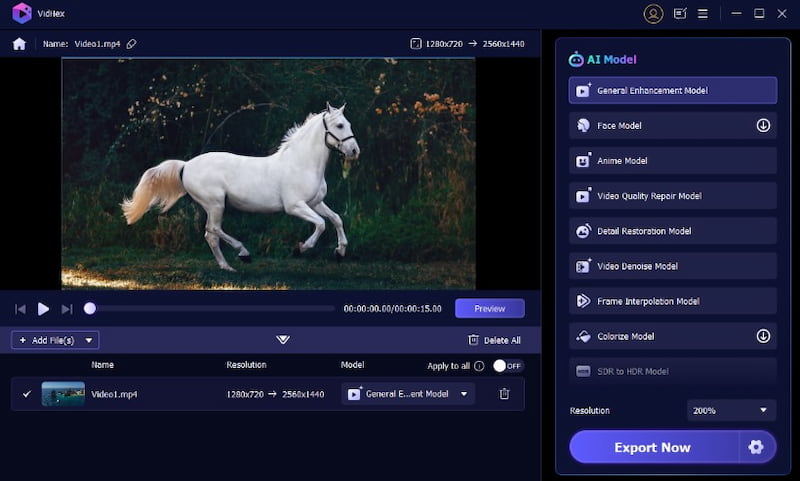
Schritt 3. Bitte warten Sie einen Moment, und Sie werden sehen, dass Ihr Video bereit ist speichern und für verschiedene Zwecke Ihrer Wahl verwendet werden.
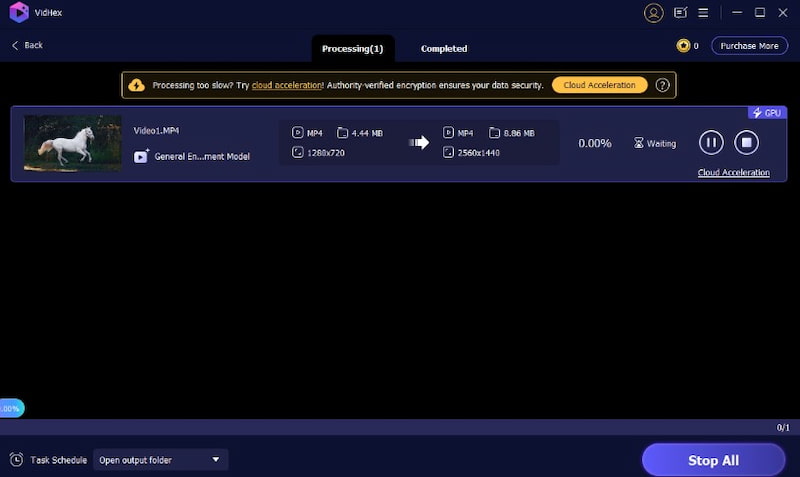
Teil 6. FAQs zum Movavi Video Enhancer Review
Ist es sicher, Movavi auf einem Mac- oder Windows-Computer zu installieren?
Ja, sowohl Experten als auch Enthusiasten nutzen Movavi ausgiebig und halten es für sicher. Laden Sie es jedoch immer von der offiziellen Website herunter, um Malware zu vermeiden.
Welche Systemanforderungen erfordert Movavi Video Enhancer?
Für flüssiges Video-Rendering benötigen Sie einen Windows- oder macOS-PC mit einem ordentlichen Prozessor und 4 GB RAM. Das ist die Mindestanforderung, um die absolute Mindestleistung zu erzielen.
Kann ich mit Movavi Video Enhancer Text oder Untertitel hinzufügen?
Nein, der Hauptzweck von Movavi Video Enhancer besteht in der Verbesserung der Bildqualität. Verwenden Sie die Bearbeitungswerkzeuge von Movavi Video Editor, um Text, Beschriftungen oder Untertitel hinzuzufügen.
Gibt es eine mehrsprachige Version der Movavi-Software?
Da Movavi mehrere Sprachen unterstützt, darunter Englisch, Spanisch, Deutsch, Französisch, Japanisch und mehr, ist es für Menschen auf der ganzen Welt zugänglich.
Abschluss
Mit Funktionen wie Helligkeitskorrektur, Rauschunterdrückung und Upscaling, Movavi Video Enhancer ist ein zuverlässiges Tool zur Verbesserung der Videoqualität. Anfänger und Gelegenheitsnutzer, die ein einfaches Bearbeitungstoolkit und eine intuitive Benutzeroberfläche bevorzugen, werden es besonders nützlich finden. Einige Kunden bemängeln jedoch weniger fortschrittliche KI-Funktionen und eine langsamere Verarbeitung. Obwohl Movavi für alltägliche Aufgaben gut geeignet ist, deuten einige Bewertungen darauf hin, dass es möglicherweise nicht den Ansprüchen professioneller Anwender genügt. Für alle, die eine schnellere und KI-gestützte Lösung suchen, ist VidHex AI Video Enhancer eine gute Alternative. Mit minimalem manuellen Aufwand bietet es erweiterte Automatisierung, höhere Geschwindigkeiten und hervorragende Ergebnisse.






